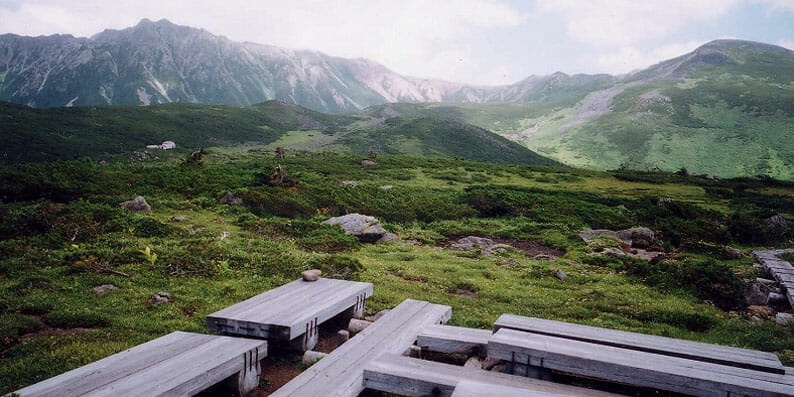この親ドメインサイト「投資とネットと年金生活 nawakimino.net」から、年金カテゴリーの投稿を分離して、サブドメインサイト「ナワキミノ年金勉強部屋 n.nawakinino.net」を立ち上げる作業をしました。
この作業で、プラグイン「All-in-one WP Migration」を使って比較的簡単にサブドメインサイトを立ち上げることができました。
この手順について記事にします。
エクスポート・インポート機能を使ってみましたが…
以前、アドセンス違反の回避のためにサブドメインサイト「周回遅れの陸マイラー p.nawakimino.net」を立ち上げたときは、WordPressのダッシュボードツールにあるエクスポート・インポート機能を利用しました。
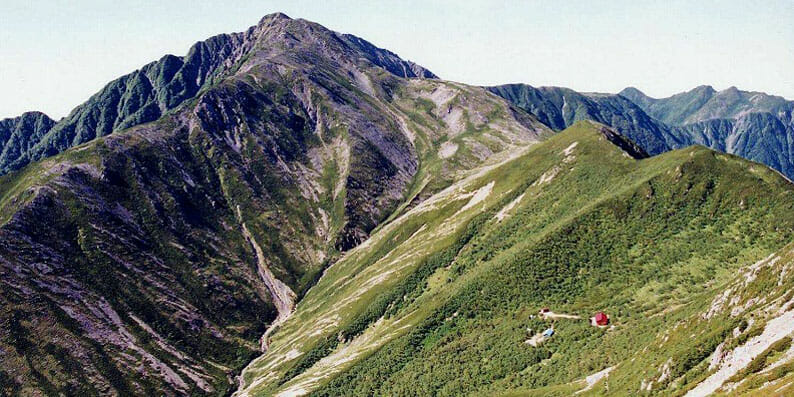
今回も同様な方法で引っ越しを試しましたが、プラグイン『TablePress』で作成したデータの引っ越しがうまく行きません。
プラグイン「All-in-one WP Migration」を使って引っ越しました
プラグイン「All-in-one WP Migration」は、レンタルサーバーを引っ越すときにとても活躍したプラグインです。
私の中途半端な知識では、このプラグインなしには引っ越しができなかったのではないかと思っています。
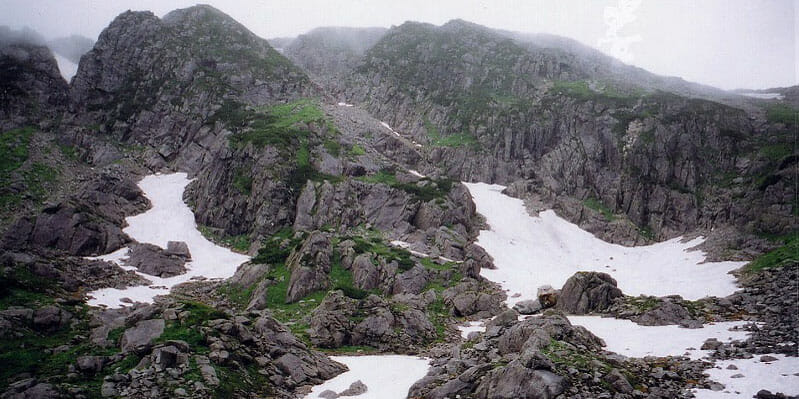
このプラグイン「All-in-one WP Migration」を利用して、いったん親サイトの完コピーサイトを作り、そこから年金カテゴリー以外の投稿や画像、年金カテゴリーに関連のないデータを消去することを思いつきました。
この方法は、テーマやプラグインの細かい設定、画像やTablePressのデータまですべて引っ越せるので、思いのほか簡単にサブドメインサイトを作ることができました。
エックスサーバーでサブドメインを設定しました
私が利用しているエックスサーバーでサブドメインを設定しました。
- サーバーパネル
- >サブドメイン設定
- >ドメイン選択画面
- >サブドメイン設定画面
- >サブドメイン設定タブ
設定対象の親ドメインを確認の上、サブドメイン名を入力します。

しばらく時間をおいて設定したサブドメインにアクセスします。以下の画面が出ると設定完了です。
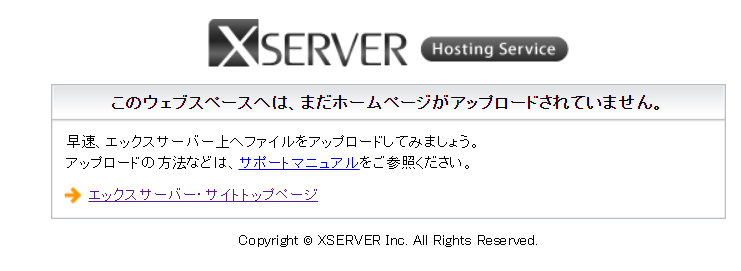
サブドメインにWordPressをインストールします
エックスサーバーの「WordPress簡単インストール」から設定したサブドメインにWordPressをインストールします。
- サーバーパネル
- >WordPress簡単インストール
- >ドメイン選択画面
- >親ドメイン選択
- >WordPress簡単インストール画面
- >WordPressインストールタブ
- >ドロップダウンリストからサブドメインを選択
WordPressインストール画面
ドロップダウンリストからインストールするサブドメインを間違えないように選択します。
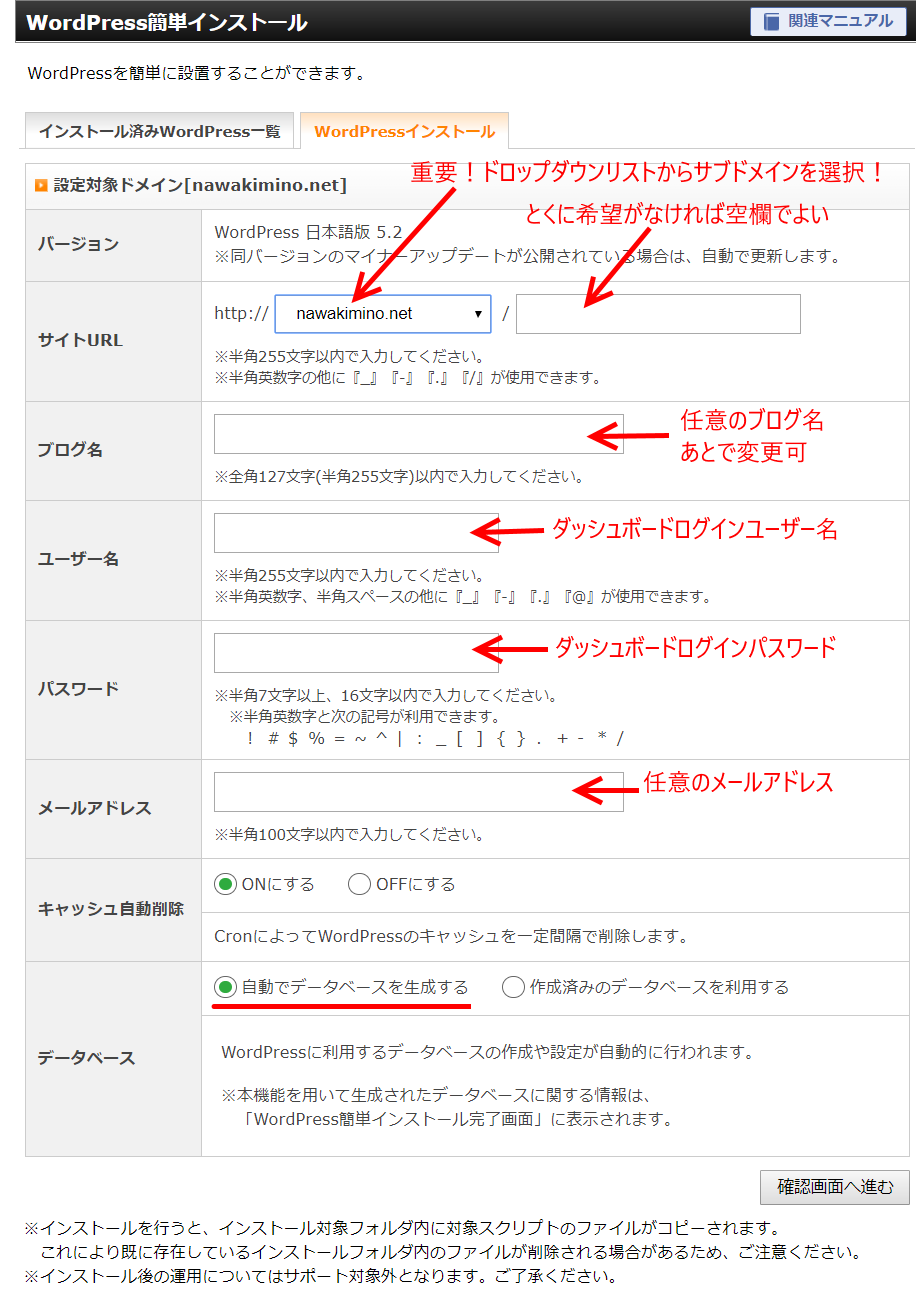
親・サブ両方のWordPressにプラグイン「All-in-One WP Migration」をインストールします
親ドメインサイトにはすでに「All-in-One WP Migration」をインストールしていたので、サブドメインサイトにもインストールします。
- ダッシュボード
- >プラグイン
- >新規追加
- >「All-in-One WP Migration」を検索
- >インストール後、有効化
ダッシュボードのメニュー画面に「All-in-One WP Migration」があることを確認します。
親ドメインサイトをエクスポートしサブドメインにインポートします
- 親ドメインサイトのダッシュボード
- >All-in-One WP Migration
- >エクスポート
- >エクスポート先にファイルを選択
- >ダウンロード
親サイトのすべてが「.wpress」ファイルにダウンロードされます。
- サブドメインサイトのダッシュボード
- >All-in-One WP Migration
- >インポート
- >ダウンロードした「.wpress」ファイルを選択
サブドメインサイトに親ドメインサイトのすべてがコピーされます。
親ドメインサイトのテーマ、プラグイン、投稿、画像、TablePressの表など、すべてがサブサイトに再現されます。
アップロードが制限されても大丈夫、方法があります
All-in-One WP Migrationの無料版ではインポート可能なサイズが30MBに制限されています。
でも大丈夫です。追加のプラグインを入れれば、インポート容量を525MBに上げることができます。
プラグイン「All-in-One WP Migration File Extension」をインストール
以下のサイトにアクセスします。
All-in-One WP Migration Import(https://import.wp-migration.com/)
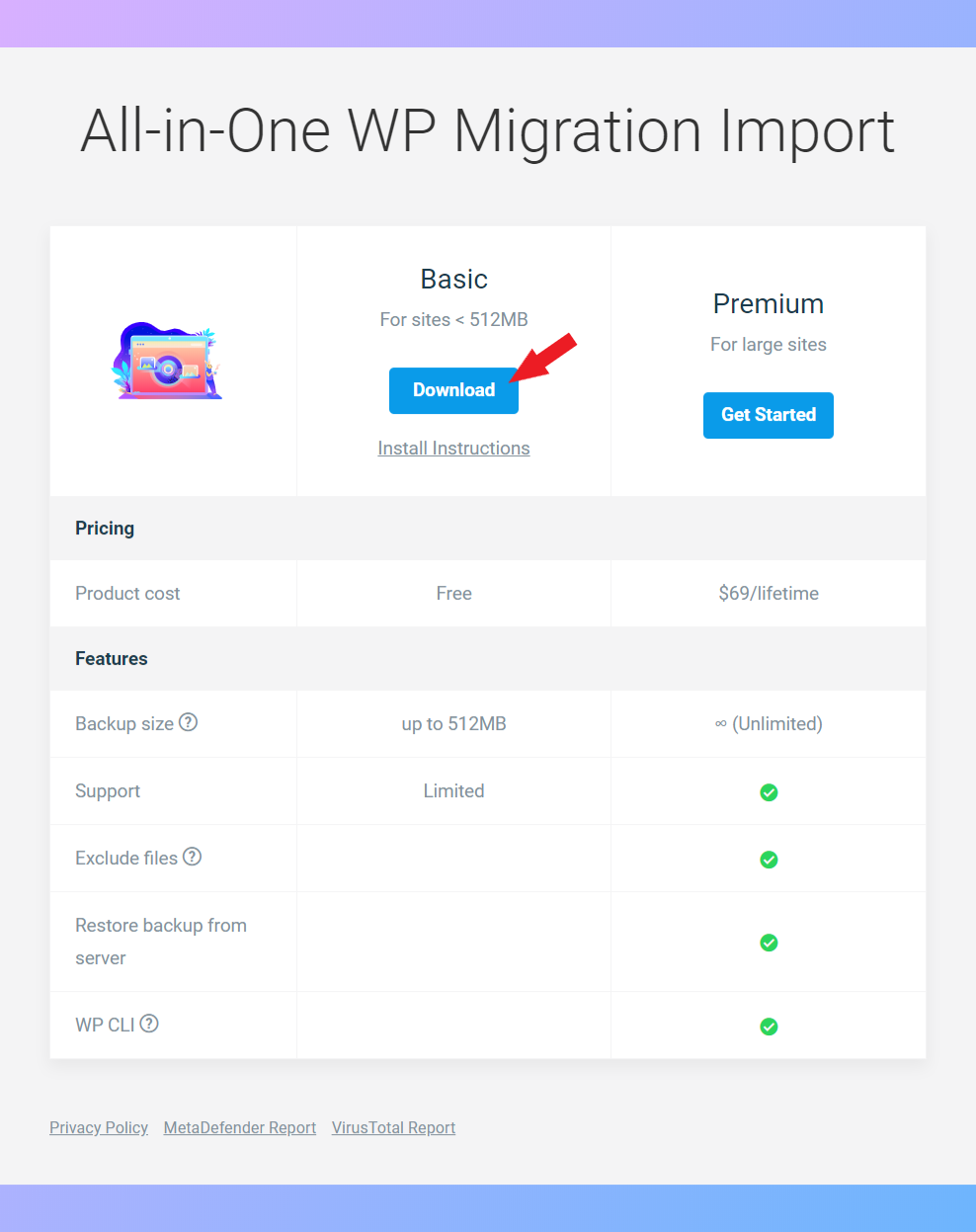
この画面で「Basic」を選択します。
ダウンロードした「all-in-one-wp-migration-file-extension.zip」をサブドメインサイトにアップロードします。
- サブドメインサイトのダッシュボード
- >プラグイン
- >新規追加
- >プラグインのアップロード
- >「all-in-one-wp-migration-file-extension.zip」をドラッグアンドドロップ
サブドメインサイトにプラグイン「All-in-One WP Migration File Extension」が追加され525MBまでインポートできるようになります。
サブドメインサイトを編集します
要するにサブドメインサイトに、親ドメインサイトのコピーができたことになります。
これを「年金」カテゴリーのサブドメインサイトにするために、「年金」カテゴリー関連アイテムだけを残して、あとは削除していきます。
結果として、親ドメインサイトのうち「年金」カテゴリーだけを引っ越したサブドメインサイトができたということになります。
その後の作業
Googleなどにインデックスされないようにします
編集作業の間、Googleなどにインデックスされないようにします。
- サブドメインサイトダッシュボード
- >設定
- >表示設定
- >検索エンジンでの表示
- >「検索エンジンがサイトをインデックスしないようにする」にチェック
その他の作業内容
- 不要アイテムの削除
- カテゴリーの編集
- リダイレクト設定
- サイトマップ送信
- サブサイトのGoogleアドセンスへの登録